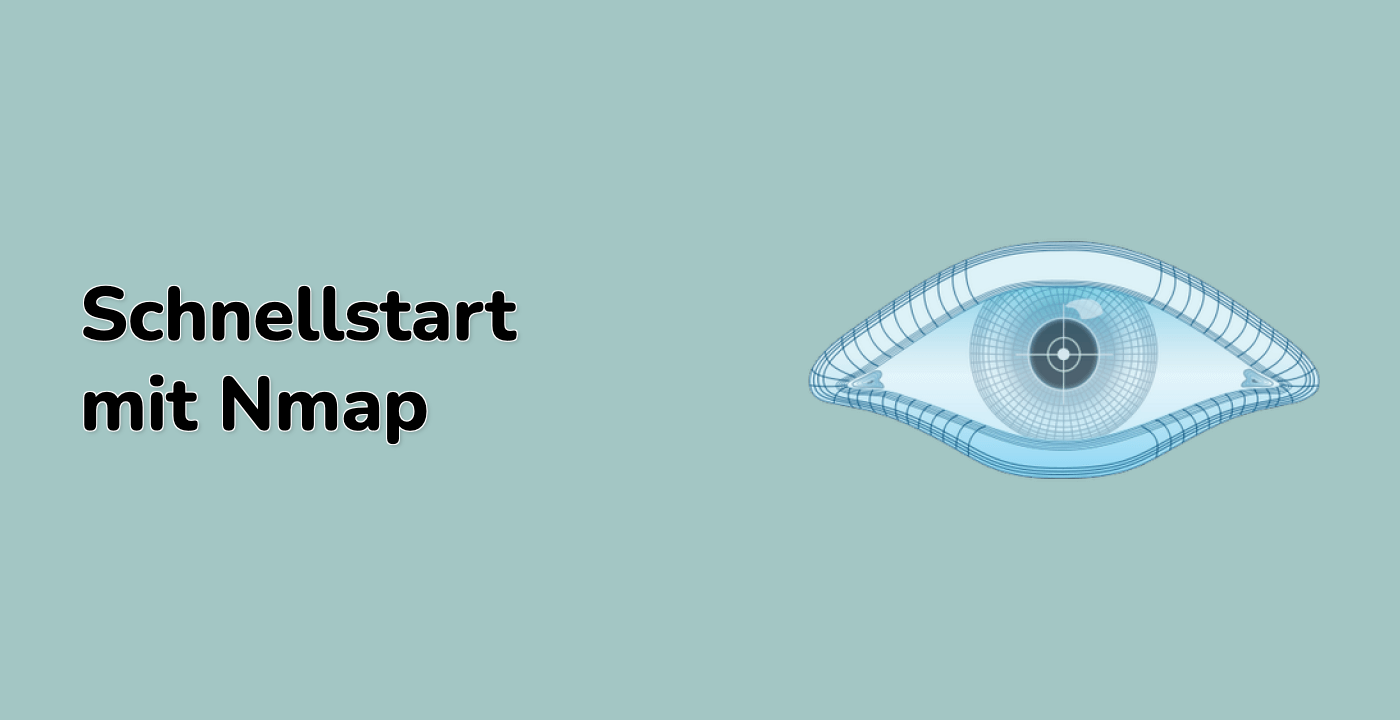Interpretation und Analyse von Scanergebnissen
In diesem Schritt werden wir lernen, wie man die Ergebnisse unserer Nmap-Scans versteht und analysiert. Bei der Netzwerksicherheit ist es unerlässlich, die Scanausgabe lesen zu können. Dies hilft Ihnen, fundierte Entscheidungen über die Sicherheit Ihres Netzwerks zu treffen. Beispielsweise können Sie anhand der Scanergebnisse potenzielle Sicherheitslücken oder unbefugte Zugangspunkte identifizieren.
Vergleich verschiedener Scanarten
Führen wir noch einige andere Arten von Scans durch, um zu sehen, wie sich ihre Ausgaben unterscheiden. Zunächst führen wir einen umfassenden Scan durch. Dieser Scan umfasst alle gängigen Optionen und gibt uns einen detaillierten Überblick über das Ziel.
nmap -A -p 8080 localhost > /home/labex/project/comprehensive_scan.txt
In diesem Befehl ist die -A-Option sehr wichtig. Sie aktiviert aggressive Scanoptionen. Diese Optionen umfassen die Erkennung des Betriebssystems des Ziels, die Ermittlung der Version der laufenden Dienste, das Scannen nach verfügbaren Skripten und die Durchführung eines Traceroutes. Mit dieser Option können wir viele nützliche Informationen über das Ziel sammeln.
Schauen wir uns nun die Ergebnisse dieses umfassenden Scans an.
cat /home/labex/project/comprehensive_scan.txt
Die Ausgabe wird recht detailliert sein. Sie wird Informationen über den auf Port 8080 laufenden Dienst, alle möglichen Skripts, die gegen den Dienst ausgeführt werden könnten, und andere relevante Details enthalten. Diese detaillierten Informationen helfen uns, die Sicherheitslage des Ziels besser zu verstehen.
Verständnis der Portzustände
Nmap meldet mehrere mögliche Zustände für Ports. Jeder Zustand sagt uns etwas anderes über den Status des Ports.
- open: Dies bedeutet, dass eine Anwendung auf diesem Port aktiv TCP-Verbindungen oder UDP-Pakete akzeptiert. Es ist wie eine Tür, die offen steht und auf Besucher wartet.
- closed: Der Port ist erreichbar, aber es läuft keine Anwendung, die auf ihn hört. Es ist wie eine Tür, die nicht abgeschlossen ist, aber niemand drinnen ist, um zu antworten.
- filtered: Nmap kann nicht feststellen, ob der Port geöffnet ist, da die Paketfilterung verhindert, dass seine Abfragen den Port erreichen. Es ist wie ein Sicherheitswächter, der Nmaps Blick auf die Tür blockiert.
- unfiltered: Der Port ist erreichbar, aber Nmap kann nicht feststellen, ob er geöffnet oder geschlossen ist. Es ist wie das Betrachten einer Tür und das Nicht-Wissen, ob jemand drinnen ist.
- open|filtered: Nmap kann nicht feststellen, ob der Port geöffnet oder gefiltert ist. Es ist ein unsicherer Zustand, in dem wir nicht wissen, ob die Tür offen oder blockiert ist.
- closed|filtered: Nmap kann nicht feststellen, ob der Port geschlossen oder gefiltert ist. Ähnlich wie im vorherigen Zustand wissen wir nicht, ob die Tür abgeschlossen oder blockiert ist.
Schauen wir uns an, wie diese Zustände in unseren Scanergebnissen erscheinen, indem wir einen Bereich von Ports scannen.
nmap -p 8080-8085 localhost > /home/labex/project/port_states.txt
Nachdem der Scan abgeschlossen ist, können wir die Ergebnisse anzeigen.
cat /home/labex/project/port_states.txt
Sie sollten sehen, dass Port 8080 als geöffnet gemeldet wird, während die anderen Ports im Bereich wahrscheinlich als geschlossen gemeldet werden. Dies gibt uns eine Vorstellung davon, welche Ports aktiv genutzt werden und welche nicht.
Praktische Analyse der Ergebnisse
Jetzt erstellen wir einen zusammengefassten Bericht, indem wir die wichtigsten Informationen aus unseren Scanergebnissen extrahieren. Wir verwenden den grep-Befehl, um nach offenen Ports zu filtern. Offene Ports sind für die Sicherheitsbewertung sehr wichtig, da sie potenzielle Einstiegspunkte für Angreifer sind.
grep "open" /home/labex/project/comprehensive_scan.txt > /home/labex/project/open_ports.txt
Nach dem Filtern können wir die Ergebnisse anzeigen.
cat /home/labex/project/open_ports.txt
Diese gefilterte Ausgabe erleichtert es uns, uns auf die offenen Ports zu konzentrieren. Anstatt uns das gesamte detaillierte Scanbericht anzusehen, können wir schnell sehen, welche Ports geöffnet sind und beginnen, ihre Sicherheitsrisiken zu bewerten.
Sicherheitsauswirkungen
Das Verständnis der Sicherheitsauswirkungen Ihrer Scanergebnisse ist von entscheidender Bedeutung. Hier sind einige wichtige Punkte, die Sie im Hinterkopf behalten sollten.
- Unnötige offene Ports: Jeder offene Port ist ein potenzieller Einstiegspunkt für Angreifer. Wenn ein Dienst nicht benötigt wird, sollte er deaktiviert werden. Wenn Sie beispielsweise einen Port für einen Dienst geöffnet haben, den Sie nicht mehr nutzen, könnte ein Angreifer diesen Port nutzen, um Zugang zu Ihrem System zu erhalten.
- Veraltete Dienste: Ältere Versionen von Diensten können bekannte Sicherheitslücken aufweisen, die Angreifer ausnutzen können. Es ist wichtig, Ihre Dienste auf dem neuesten Stand zu halten, um diese Risiken zu vermeiden.
- Falsch konfigurierte Dienste: Selbst aktuelle Dienste können anfällig sein, wenn sie falsch konfiguriert sind. Ein kleiner Fehler in der Konfiguration kann Ihr System für Angriffe exponieren.
In unserer Lab-Umgebung haben wir absichtlich Port 8080 für den HTTP-Server geöffnet. In einer echten Produktionsumgebung müssten Sie jedoch sorgfältig prüfen, ob dieser Dienst notwendig ist und ob er ordnungsgemäß gesichert ist.
Stoppen des HTTP-Servers
Bevor wir diesen Schritt beenden, räumen wir auf, indem wir den HTTP-Server stoppen, den wir zuvor gestartet haben. Zunächst müssen wir seine Prozess-ID finden.
ps aux | grep "python3 -m http.server"
Wenn Sie diesen Befehl ausführen, suchen Sie nach der Zeile, die unseren HTTP-Serverprozess anzeigt. Die zweite Spalte in der Ausgabe enthält die Prozess-ID (PID). Sobald Sie die PID gefunden haben, können Sie sie verwenden, um den Server zu stoppen.
kill <PID>
Ersetzen Sie <PID> durch die tatsächliche Prozess-ID aus der Ausgabe des vorherigen Befehls.
Alternativ können Sie den folgenden Befehl verwenden, um den Prozess in einem Schritt zu finden und zu beenden.
pkill -f "python3 -m http.server"
Nachdem der Server gestoppt wurde, müssen wir überprüfen, dass er nicht mehr läuft.
ss -tuln | grep 8080
Wenn es keine Ausgabe gibt, bedeutet dies, dass der Server erfolgreich gestoppt wurde.